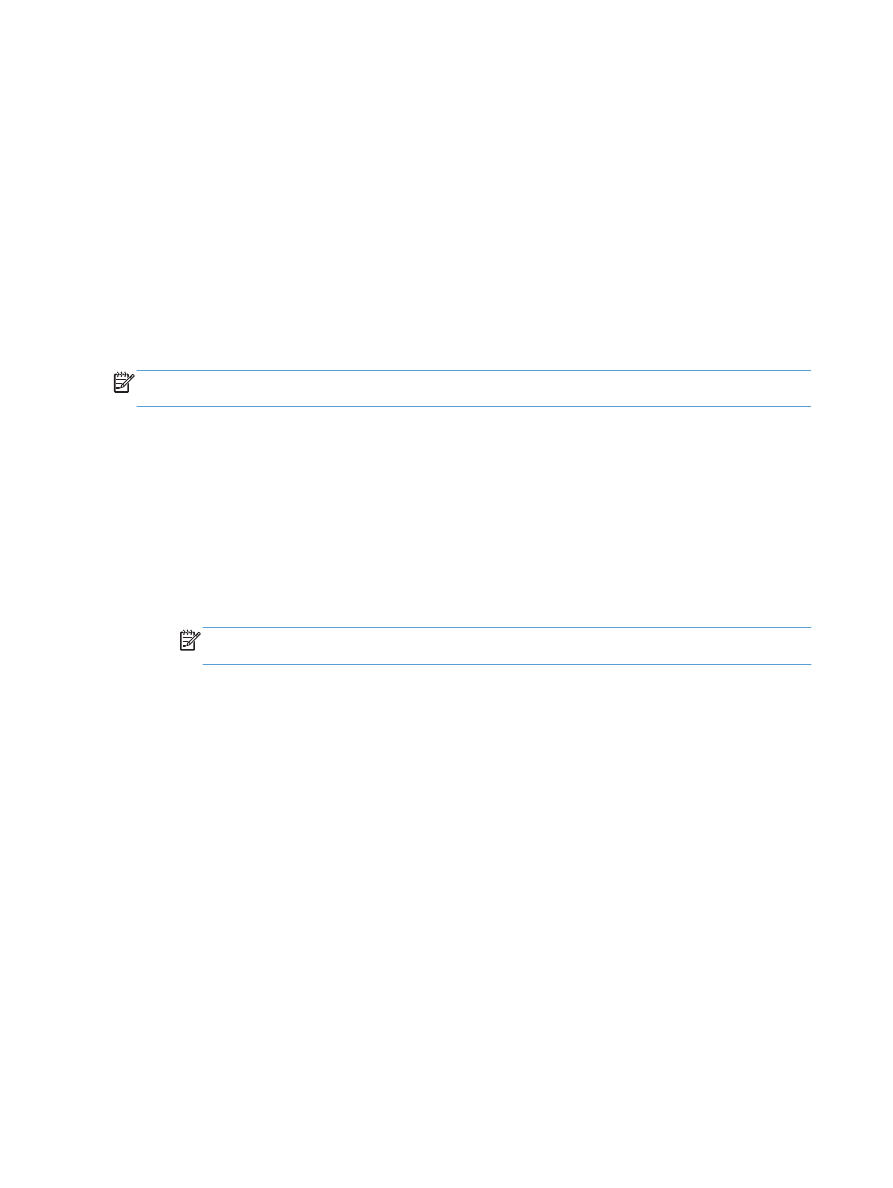
/傳送功能
本產品提供下列掃描及傳送功能:
●
掃描檔案並將其儲存至網路上的資料夾。
●
掃描檔案並將其儲存至產品記憶體中。
●
掃描檔案並將其儲存至
USB 隨身碟。
●
掃描並傳送文件至一個或多個電子郵件地址。
●
掃描並儲存文件至一個或多個
Microsoft® SharePoint® 網站。
有些掃描和傳送功能無法在產品控制面板上找到,您必須使用
HP 嵌入式 Web 伺服器啟用才能使用這
些功能。
附註:
若要了解有關使用
HP 嵌入式 Web 伺服器的詳細資訊,請按一下每個 HP 嵌入式 Web 伺服器
頁面右上角的說明連結。
1.
開啟網頁瀏覽器,然後在網址列中輸入產品
IP 位址。
2.
當
HP 嵌入式 Web 伺服開啟時,按一下掃描 / 數位傳送標籤。
3.
如果您沒有在軟體安裝期間設定
電子郵件
功能,可以使用
HP 嵌入式 Web 伺服器來啟用該功能。
a.
按一下電子郵件設定連結。
b.
選擇啟用傳送至電子郵件核取方塊以啟用功能。
c.
選擇要使用的外送郵件伺服器,或按一下新增按鈕,將其他伺服器新增至清單中。依照螢幕上
的提示進行。
附註:
如果您不知道郵件伺服器的名稱,只要開啟您的電子郵件程式,然後查看外送郵件組
態設定,通常就可以找到它的名稱。
d.
在位址訊息區域中,設定「寄件者」地址的預設設定。
e.
您可以自行選擇是否對其他設定進行設定。
f.
按一下頁面底部的套用按鈕。
4.
啟用
儲存到網路資料夾
功能。
a.
按一下儲存至網路資料夾設定連結。
b.
選擇啟用儲存到網路資料夾核取方塊以啟用功能。
c.
設定您要自訂的選項。
d.
按一下頁面底部的套用按鈕。
118 第 7 章 掃描/傳送
ZHTW
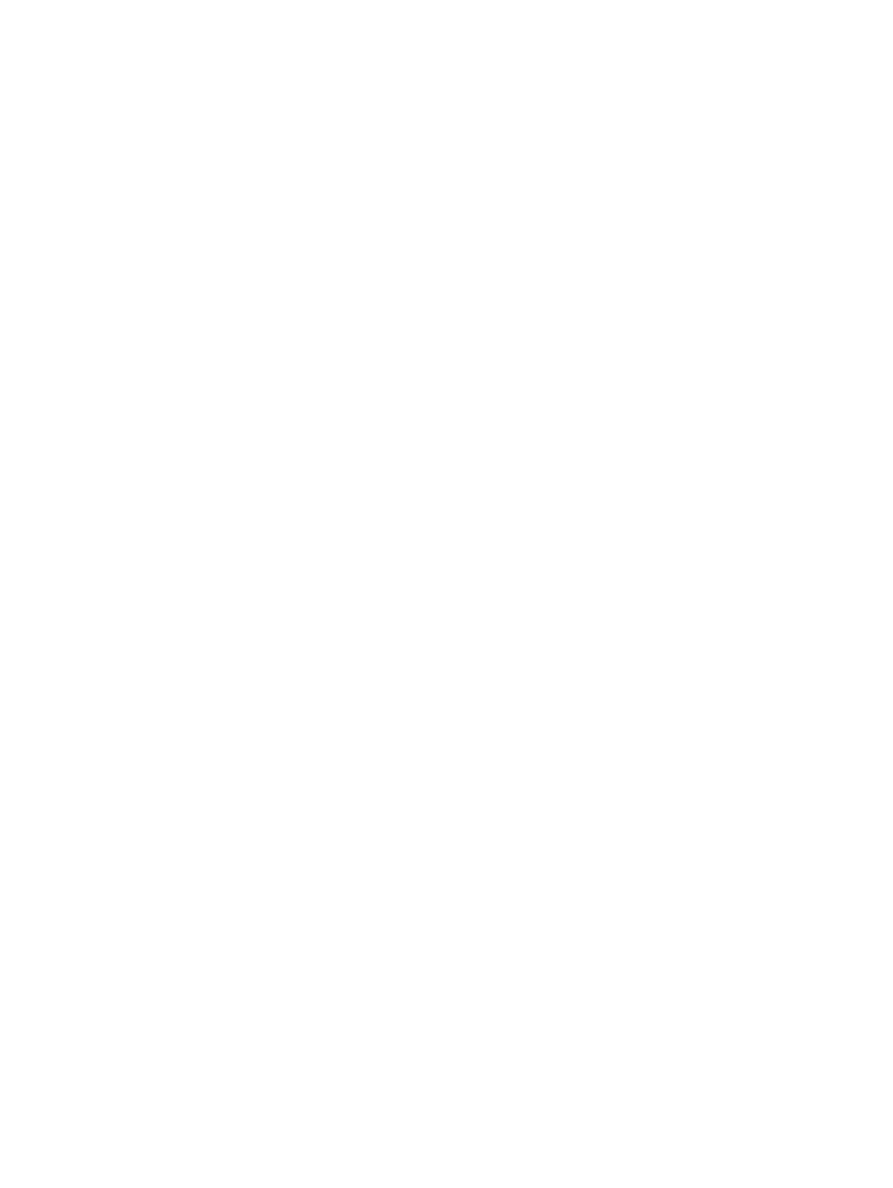
5.
啟用
儲存至
USB
功能。
a.
按一下儲存至
USB 設定連結。
b.
選擇啟用儲存至
USB 核取方塊。
c.
按一下頁面底部的套用按鈕。
6.
啟用
儲存至
SharePoint®
功能。
a.
按一下儲存至
SharePoint® 連結。
b.
選擇啟用儲存至
SharePoint® 核取方塊。
c.
若要使用此功能,您必須提供
SharePoint® 網站的資訊。按一下快捷設定區中的新增按鈕,
然後依照螢幕上的指示進行。
d.
按一下頁面底部的套用按鈕。
ZHTW
設定掃描
/傳送功能 119